Πώς να διαγράψετε οριστικά τον λογαριασμό Dropbox
Εάν θέλετε να διαγράψετε οριστικά τον λογαριασμό Dropbox(delete Dropbox account permanently) , τότε αυτός ο οδηγός βήμα προς βήμα θα σας βοηθήσει να προχωρήσετε στη διαδικασία. Μπορείτε να διαγράψετε λογαριασμούς Dropbox Basic , Plus , Family και Professional χρησιμοποιώντας τον ίδιο οδηγό όπως αναφέρεται παρακάτω.
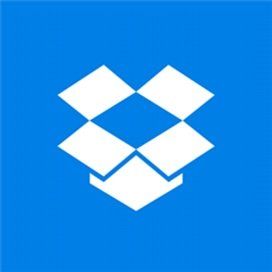
Τι συμβαίνει όταν διαγράφετε τον λογαριασμό σας στο Dropbox
Πριν προχωρήσετε στα βήματα, είναι καλύτερα να γνωρίζετε τα πράγματα που συμβαίνουν πίσω από τη διαδικασία.
- Δεν θα μπορείτε πλέον να χρησιμοποιείτε τον λογαριασμό σας στον ιστότοπο και τις εφαρμογές για κινητά.
- Αν και μπορείτε να έχετε εφαρμογές σε αντίστοιχες πλατφόρμες, δεν μπορείτε να συγχρονίσετε αρχεία και φακέλους.
- Εάν εγκαταστήσατε την εφαρμογή Dropbox στον υπολογιστή σας και αποθηκεύσατε ένα αρχείο για χρήση εκτός σύνδεσης, μπορείτε να έχετε πρόσβαση σε αυτά μόνο από εκεί.
- Δεν μπορείτε να επεξεργαστείτε κανένα αρχείο σε οποιονδήποτε κοινόχρηστο φάκελο.
- Εάν μοιραστήκατε ένα αρχείο σε έναν κοινόχρηστο φάκελο, όλα τα μέλη θα μπορούσαν να το δουν.
- Το Dropbox(Dropbox) διαγράφει όλα τα αρχεία σας από τον διακομιστή μετά από συγκεκριμένο αριθμό ημερών.
- Δεν είναι δυνατή η αναίρεση αυτής της διαδικασίας. Παρόλο που το Dropbox δεν αφαιρεί αρχεία από τον υπολογιστή σας, δεν μπορείτε να ανακτήσετε τον λογαριασμό σας με κανέναν τρόπο.
- Το Dropbox(Dropbox) ξεκινά τη διαγραφή των αποθηκευμένων αρχείων σας μετά από 30 ημέρες μετά την ολοκλήρωση του κλεισίματος του λογαριασμού.
Εάν είστε εντάξει με όλους αυτούς τους όρους και προϋποθέσεις, μπορείτε να ελέγξετε τον ίδιο τον οδηγό.
Πώς να διαγράψετε οριστικά τον λογαριασμό Dropbox
Για να διαγράψετε οριστικά τον λογαριασμό Dropbox , ακολουθήστε αυτά τα βήματα-
- Ανοίξτε τον επίσημο ιστότοπο του Dropbox και συνδεθείτε στον λογαριασμό σας.
- Κάντε κλικ(Click) στην εικόνα του προφίλ σας και επιλέξτε την επιλογή Ρυθμίσεις(Settings) .
- Κάντε κλικ στην επιλογή Διαγραφή λογαριασμού(Delete account) .
- Εισαγάγετε τον κωδικό πρόσβασής σας, επιλέξτε έναν λόγο για τη διαγραφή και κάντε κλικ στο κουμπί Μόνιμη διαγραφή(Permanently delete) .
Ας εμβαθύνουμε σε αυτά τα βήματα λεπτομερώς για να μάθουμε περισσότερα.
Αρχικά, πρέπει να ανοίξετε τον επίσημο ιστότοπο του Dropbox και να εισαγάγετε τα διαπιστευτήριά σας για να συνδεθείτε στον λογαριασμό σας. Μετά από αυτό, κάντε κλικ στην εικόνα/άβαταρ του προφίλ σας και επιλέξτε την επιλογή Ρυθμίσεις (Settings ) από την αναπτυσσόμενη λίστα. Εναλλακτικά, μπορείτε να επισκεφτείτε αυτήν τη σελίδα(visit this page) για να ανοίξετε τις ίδιες επιλογές.
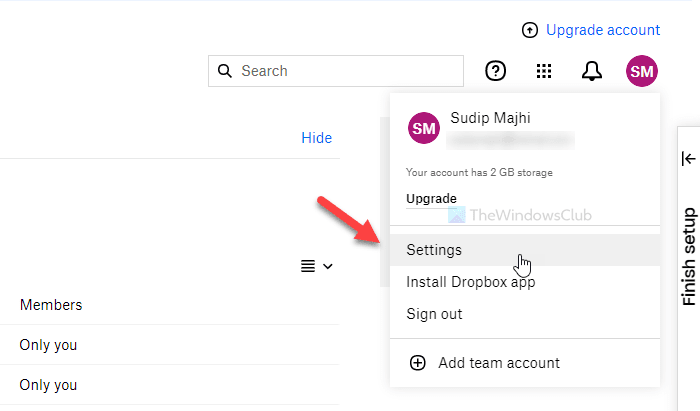
Στη συνέχεια, μάθετε την επικεφαλίδα Διαγραφή λογαριασμού(Delete account) και κάντε κλικ στην επιλογή Διαγραφή λογαριασμού (Delete account ) .
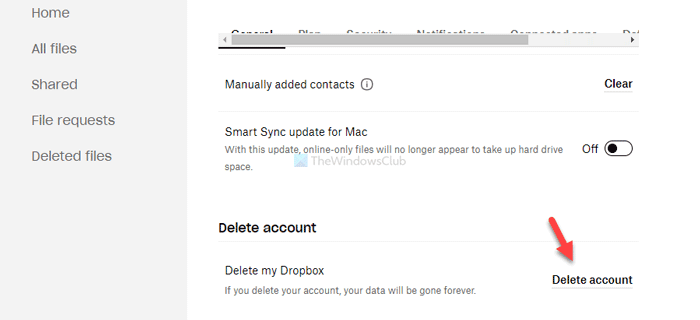
Μετά από αυτό, πρέπει να επαληθεύσετε τον λογαριασμό σας εισάγοντας τον κωδικό πρόσβασης. Μόλις τελειώσετε, αναπτύξτε την αναπτυσσόμενη λίστα Αιτία αποχώρησης(Reason for leaving ) και επιλέξτε έναν λόγο για τον οποίο θέλετε να διαγράψετε τον λογαριασμό σας. Επιλέξτε έναν λόγο σύμφωνα με την επιθυμία σας και κάντε κλικ στο κουμπί Μόνιμη διαγραφή (Permanently delete ) .
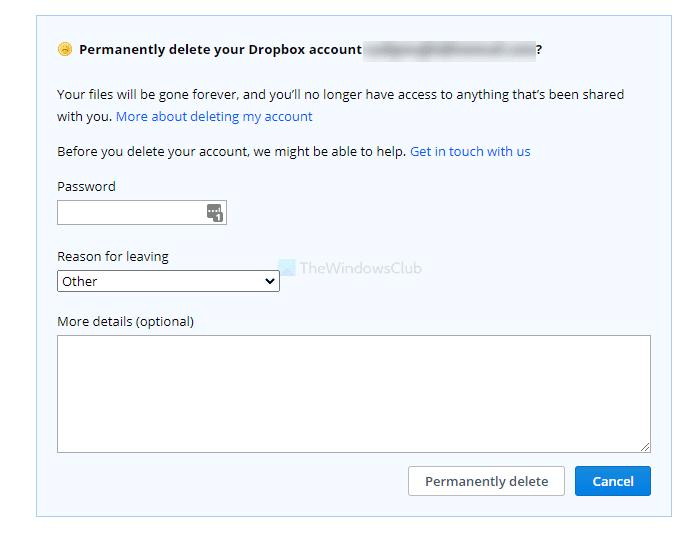
Τώρα θα αποσυνδεθείτε από τον λογαριασμό σας. Ως επιβεβαίωση, το Dropbox στέλνει ένα email για να σας ενημερώσει.
Ελπίζουμε ότι αυτός ο απλός οδηγός θα σας βοηθήσει να διαγράψετε οριστικά τον λογαριασμό σας στο Dropbox .
Σχετικά(Related) : Πώς να εκτελέσετε πολλούς λογαριασμούς Dropbox στα Windows 10(How to run multiple Dropbox accounts in Windows 10) .
Related posts
Πώς να προσθέσετε το Dropbox ως υπηρεσία Cloud στο Microsoft Office
10 Συμβουλές για να χρησιμοποιήσετε το Dropbox πιο αποτελεσματικά
Συγχρονίστε οποιονδήποτε φάκελο των Windows με το Google Drive, το OneDrive και το Dropbox
Πώς να φτιάξετε και να χρησιμοποιήσετε πρότυπα χαρτιού Dropbox
Πώς να μετακινήσετε το φάκελο Dropbox σας
Πώς να ανοίξετε αρχεία .URL με οποιοδήποτε πρόγραμμα περιήγησης στα Windows 10
Πώς να κάνετε πολλές εργασίες στα Windows 10 σαν επαγγελματίας
Πώς να μάθετε τη μάρκα και το μοντέλο επεξεργαστή σε φορητό υπολογιστή Windows 10
Πώς να δημιουργήσετε ένα ιστορικό WiFi ή μια αναφορά WLAN στα Windows 10
Συμβουλές και κόλπα του Windows Task Manager που μπορεί να μην γνωρίζετε
LinkedIn Σύνδεση και είσοδος Συμβουλές ασφάλειας και απορρήτου
Πώς θα καταλάβετε εάν ο υπολογιστής σας έχει ιό
Οι καλύτερες συμβουλές και κόλπα για το Microsoft OneDrive για να το χρησιμοποιήσετε σαν επαγγελματίας
Κόλπα και συμβουλές για τον κάδο ανακύκλωσης για Windows 11/10
Πώς να επεξεργαστείτε στιγμιότυπα οθόνης του Snipping Tool μέσα στο Paint 3D
Προσθέστε ένα κουμπί Home στο πρόγραμμα περιήγησης Microsoft Edge
Πώς να κάνετε το VLC να θυμάται το μέγεθος και τη θέση του παραθύρου
Ενεργοποιήστε, απενεργοποιήστε τη συλλογή δεδομένων για την οθόνη αξιοπιστίας στα Windows 10
Συμβουλές και κόλπα για το πρόγραμμα περιήγησης Microsoft Edge για Windows 11/10
13 Συμβουλές αντιμετώπισης προβλημάτων όταν τα αρχεία Dropbox δεν συγχρονίζονται
